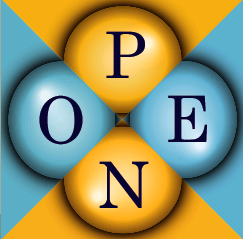NaClの差電子密度と結晶構造の可視化
Last Update:2025/10/03
1. はじめに
ここでは、VirtualBox版のMateriApps LIVE !上でOpenMX Ver. 3.9 を使用し、その出力結果をOpenMX Viewerによって可視化した際の体験記を書きます。OpenMX ViewerはウェブベースのGUIプログラムであり、インストールやダウンロードが必要ありません。本レビュー内では、NaClの差電子密度と結晶構造を描画しました。
2. 実行方法
VirtualBox版のMateriApps LIVE !の利用の詳細は、MateriApps LIVE !のWikiを参照ください:
https://cmsi.github.io/MateriAppsLive/
まずは、OpenMX Ver. 3.9を用いて各物理量を計算します。
VirtualBoxを起動し、画面左下のツバメのようなアイコンからターミナルを立てます。後ほどOpenMX Viewerを使用する際に便利なので、デスクトップにテストディレクトリを作成し、OpenMX Ver. 3.9のソースコードパッケージのサンプルの入力ファイルをテストディレクトリにコピーします。入力ファイルは、
/usr/share/openmx/work
の下にあります。
mkdir Desktop/test
cp /usr/share/openmx/work/NaCl.dat Desktop/test/差電子密度を計算する際に必要となる擬ポテンシャル(VPS)、基底(PAO)は、
/usr/share/openmx/DFT_DATA19
にあります。これらを使用するためには、vimなどを用いて入力ファイルに変更を加える必要があります。
cd Desktop/test
vim NaCl.dat上の方にあるSystem.Nameの下に以下のキーワードを追記します。
DATA.PATH /usr/share/openmx/DFT_DATA19今回は既知の結晶構造であるため必要ありませんが、構造最適化が必要な場合は、入力ファイル内の「MD.Type」を「opt」に変更してください。
いよいよ、サンプルの入力ファイルを実行します。
openmx NaCl.datサンプルによって計算時間は異なりますが、NaCl.datは10分弱程度で計算が終わります。計算が終了すると、テストディレクトリ内にいくつか出力ファイルが現れます。例えば、nacl.cif には初期原子座標、nacl.tden.cubeには全電子密度が出力されています。
ここで可視化したいのは差電子密度とバルクの結晶構造ですので、nacl.dden.cube、nacl.bulk.xyzを使用します。
OpenMX Viewerは、Google Chromeかfirefoxでの使用が推奨されています。今回はfirefoxを用いました。
http://www.openmx-square.org/viewer/index.html
公式サイトを開けば、あとは描画したい物理量が出力されているファイルをドラッグ&ドロップするだけで結果が出力されます。
3. 実行結果
以下が出力結果になります。
バルクの結晶構造

差電子密度

下のコントロールパネルによって、設定の変更なども容易に行えます。
4. 終わりに
ここでは、OpenMXと合わせて、その出力からOpenMX Viewerを可視化の方法を簡単に紹介しました。ファイルをドラッグ&ドロップで読み込ませることが可能であり、回転や拡大縮小などの操作も直感的に行えました。今回読み込ませたファイルはcube形式でしたが、dat、xyz、md、cifといった形式のファイルも読み込ませることができるため、結晶構造や電子密度だけでなく、OpenMXによって計算したMD(Molecular Dynamics)の結果をアニメーションで再生することも容易に行えます。より詳細な説明についてはマニュアルをご参照ください。